احتمالا شما هم فلش درایوی دارید که زیاد استفاده آن چنانی از آن ندارید، درست است؟! می دونستین با این روش های ساده می توانید به راحتی فلش خود را به دیسک bootable ویندوز، لینوکس یا مک تبدیل کنید و از آن به عنوان دیسک ویندوز برای نصب سیستم عامل مورد دلخواه خود استفاده کنید. با ساخت فایل ایزو می توانید یک یو اس بی ساده را به فایل نصبی تبدیل نمایید.با روش های زیر با هاو کن یو همراه شوید.
روش اول
۱-فایل iso از دیسک ویندوز خود بسازید. نرم افزار رایتی مانند نرو یا الکل بر روی سیستم خود نصب کنید. در این نرم افزار ها ابزار های آفلاین و آنلاین زیادی برای رایت سی دی وجود دارید. برای قدم اول نیاز دارید تا فایل Iso از دیسک ویندوز خود ایجاد کنید. اگر قادرید تا فایل Iso را از سایت مایکروسافت دانلود کنید می توانید قدم دوم این روش را نادیده بگیرید.
. سی دی ویندوز را درون دی وی دی رام قرار داده، برنامه را باز کرده و دنبال گزینه ای مانند “Copy to Image“ یا “ Create Image ” بگردید و درایو دی وی دی رام خود را به عنوان منبع آن انتخاب کنید.
. فایل Iso را ذخیره کنید. نامی برای آن انتخاب کنید. توجه داشته باشید که این فایل حجمی در حدود چند گیگابات از فضای درایو شما را اشغال خواهد کرد، پس حتما از قبل جای خالی برای آن آماده کنید.
. کمی طول می کشد که فایل Iso آماده شود که بستگی به سرعت دی وی دی رام شما دارد.
۲-نرم افزار Windows 7 USB/DVD Download Tool را دانلود کنید. این نرم افزار به صورت رایگان در سایت مایکروسافت موجود است. این نرم افزار برای ویندوز ۷ و ویستا و شاید ویندوز های بالاتر قابل استفاده باشد. اما به طور کلی بر روی تمامی نسخه های ویندوز قابل اجرا است.
۳-فایل منبع را انتخاب کنید. این فایل همان فایل Iso ای هست که که ایجاد کردید. سپس بر روی دکمه Next کلیک کنید.
۴- فلش خود را انتخاب کنید. در این جا هم می توانید فایل را به صورت Bootable بر روی دی وی دی رایت کنید یا بر روی فلش درایو ایجاد کنید که در اینجا فلش خود را انتخاب کرده و به مرحله بعد بروید.
۵- فلش خود را انتخاب کنید. مطمئن شوید که فلش کاملا در پورت USB قرار داشته باشد. توجه کنید که شما به ۴ گیگابایت فضای خالی برای ایجاد فایل های نصب ویندوز بر روی فلش خود احتیاج خواهید داشت.
۶- تا انتهای عملیات نرم افزار صبر کنید. نرم افزار فلش شما را برای بوت شدن فرمت خواهد کرد و فایل Iso را در آن کپی خواهد کرد. مدت زمان این کار ۱۵ دقیقه است که بسته به سرعت سیستم شما ممکن است بالاتر یا پایین تر رود.
تمام شد این شما این هم فلش Bootable تان، حالا با خیال راحت از روی فلش ویندوز خود را نصب کنید.
روش دوم
نرم افزار PC Repair Toolkit
1- نرم افزار Ultimate Boot CD (UBCD) ISO file را دانلود کنید. این نرم افزار برای توسعه دهندگان بر روی اینترنت در دسترس هست. برنامه UBCD مجموعه ای از نرم افزار های عیب یابی است که می تواند بر روی سیستم عامل در زمان بارگزاری اجرا شود. می توانید تمامی آن ها را بر روی فلش خود داشته باشد. همچنین برای این کار نیاز به نرم افزار Universal USB Installer دارید. توجه داشته باشید که این نرم افزار را در همان پوشه ای کپی کنید که فایل Iso UBCD قرار دارد.
۲
نرم افزار Universal USB Installer را اجرا کنید. گزینه ی را انتخاب کنید. مطمئن شوید که مسیر انتخابی درون نرم افزار درست انتخاب شده باشد. بر روی دکمه Create کلیک کنید.
۳
تا انتهای عملیات آغاز شده توسط نرم افزار صبر کنید. در انتها شما تمامی نرم افزار ها را به صورت Bootable بر روی فلش خود دارید. تبریک می گم.
منبع: wikihow

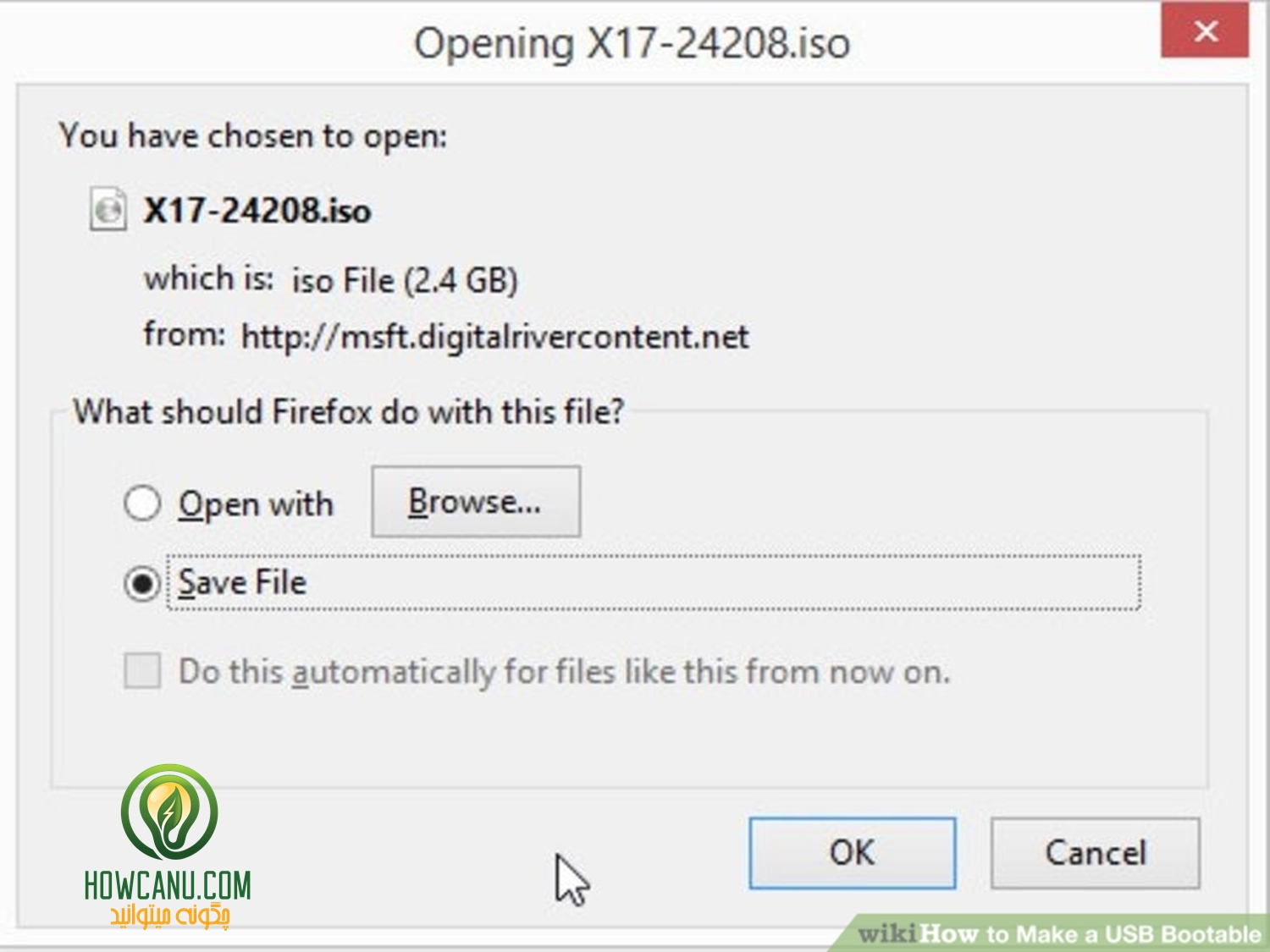
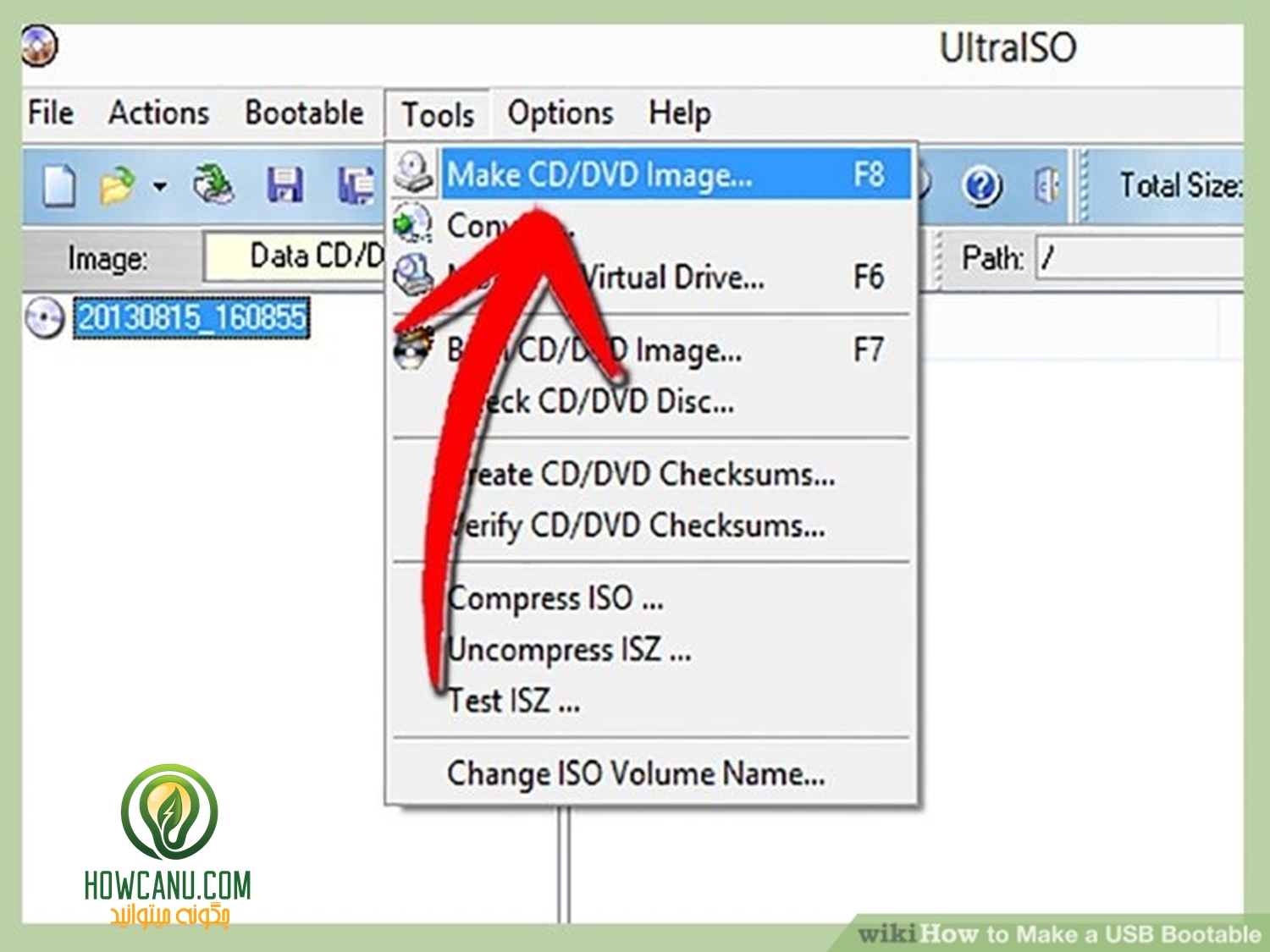
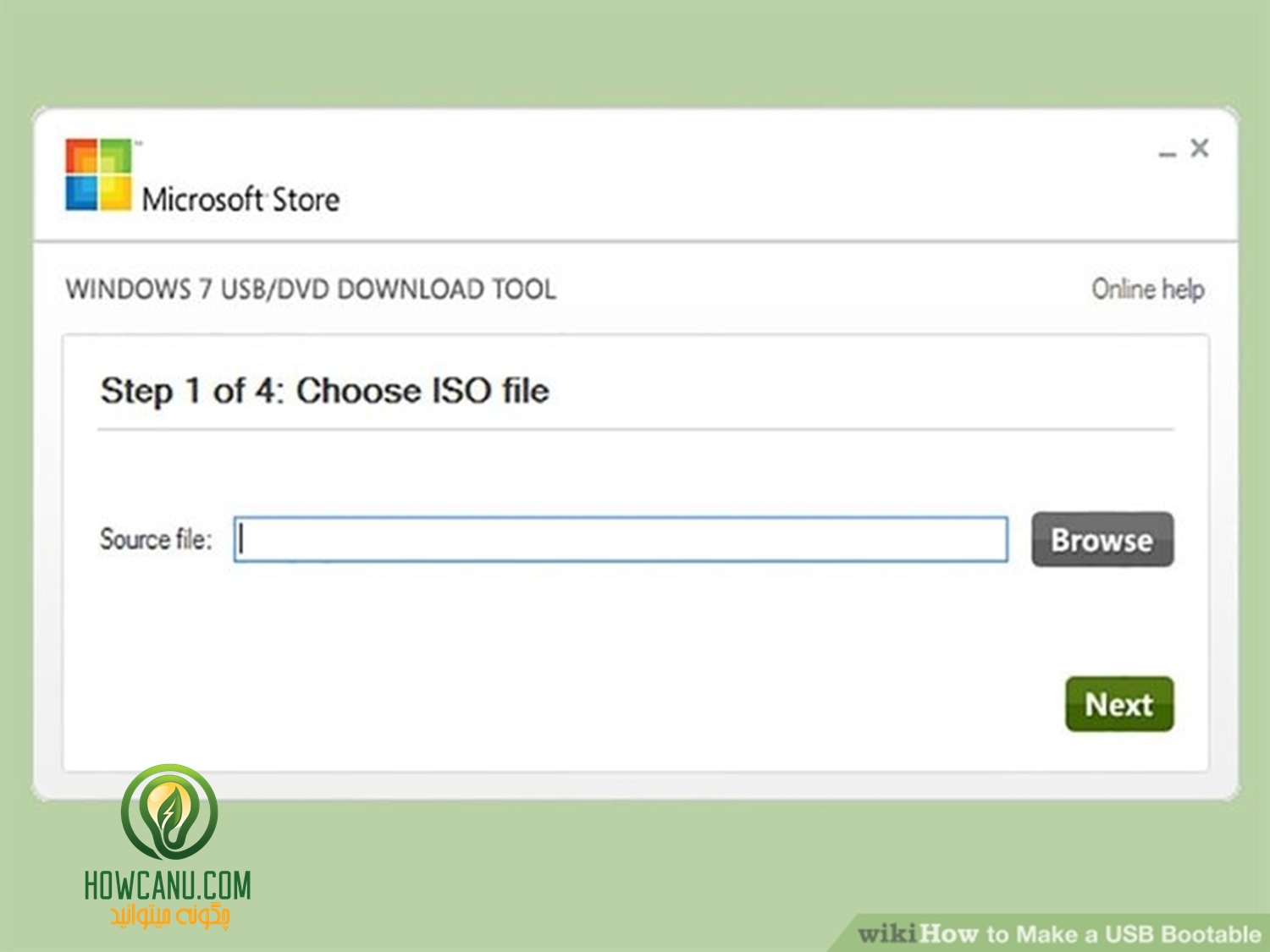
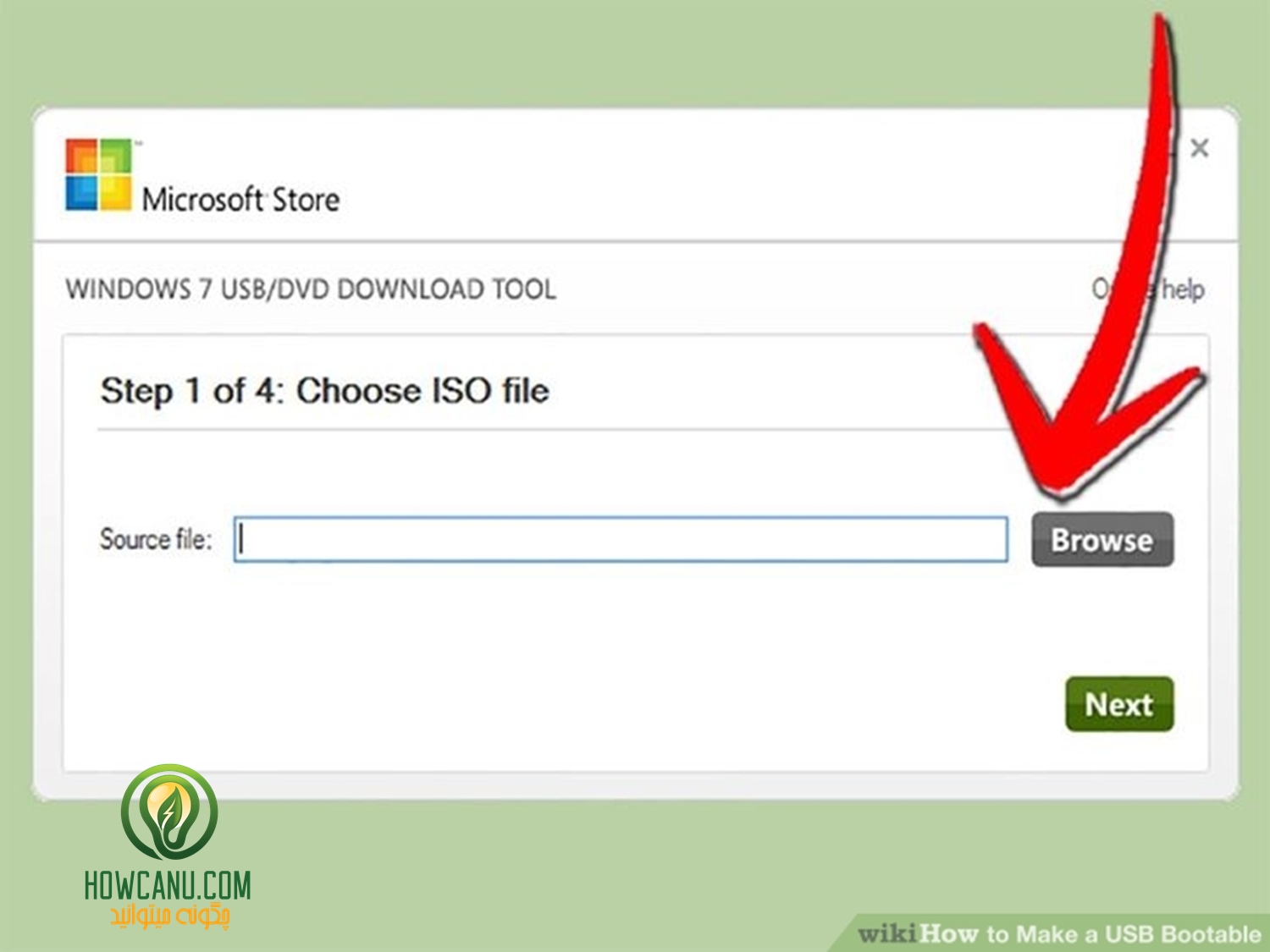
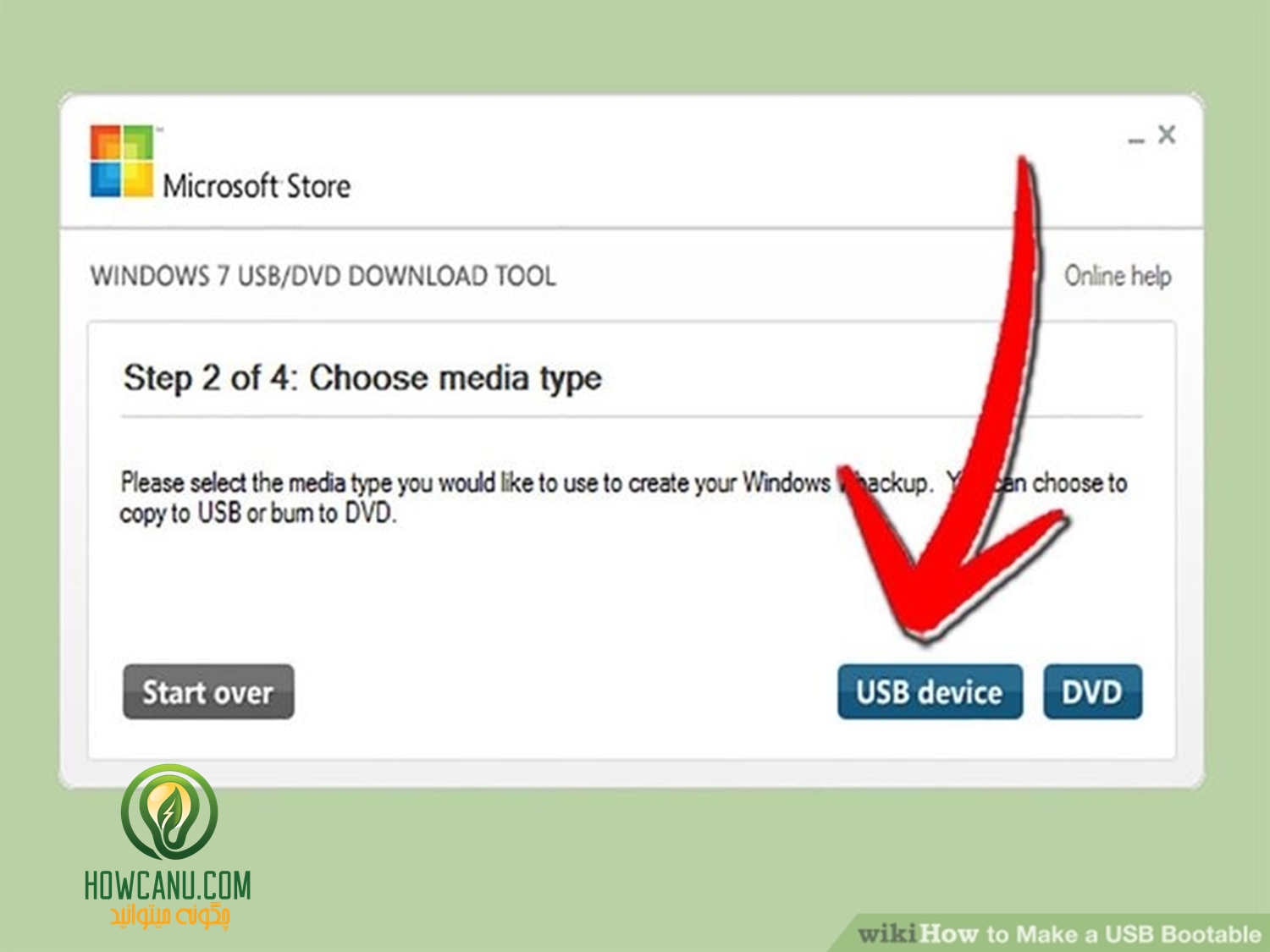
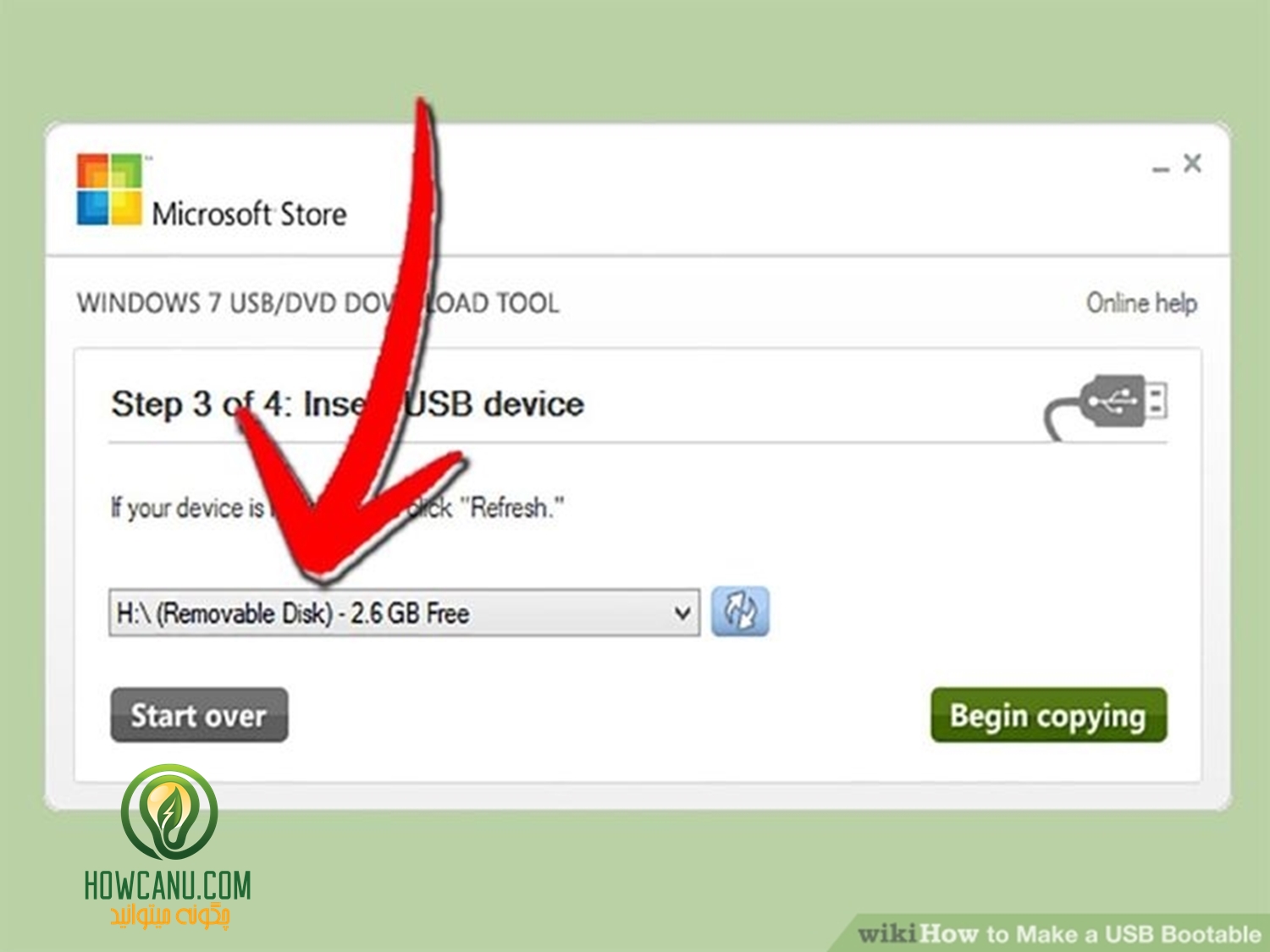
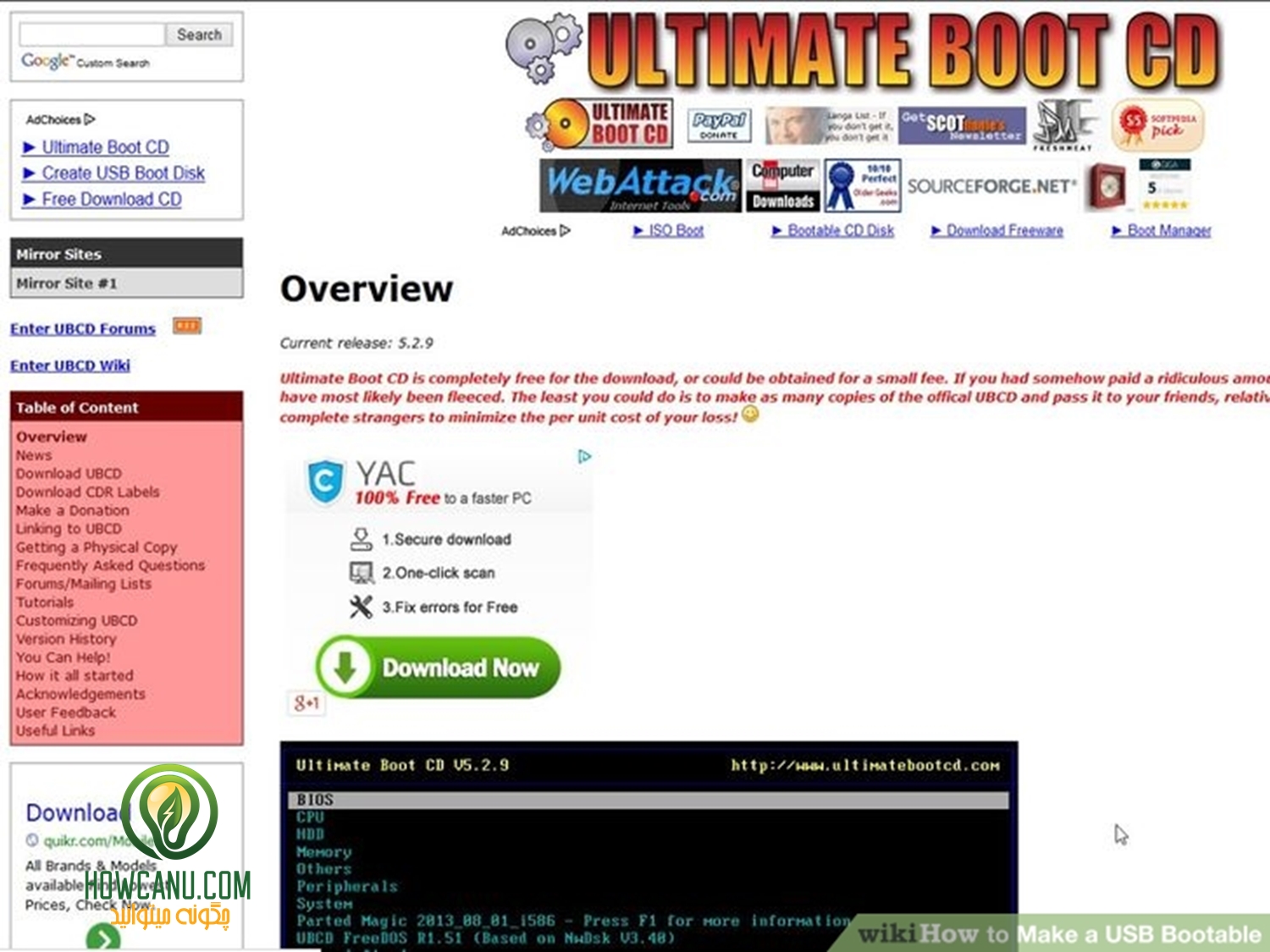
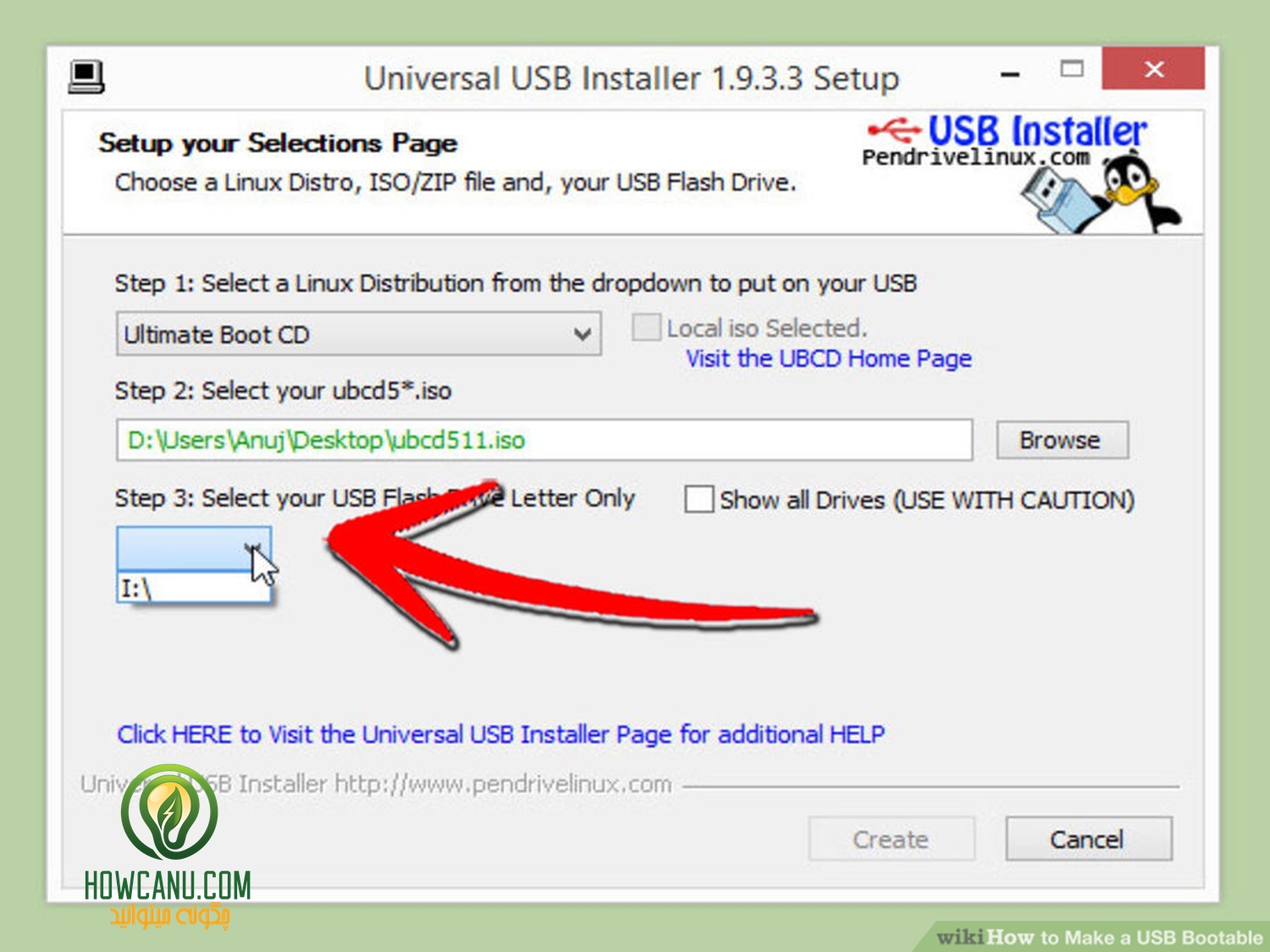
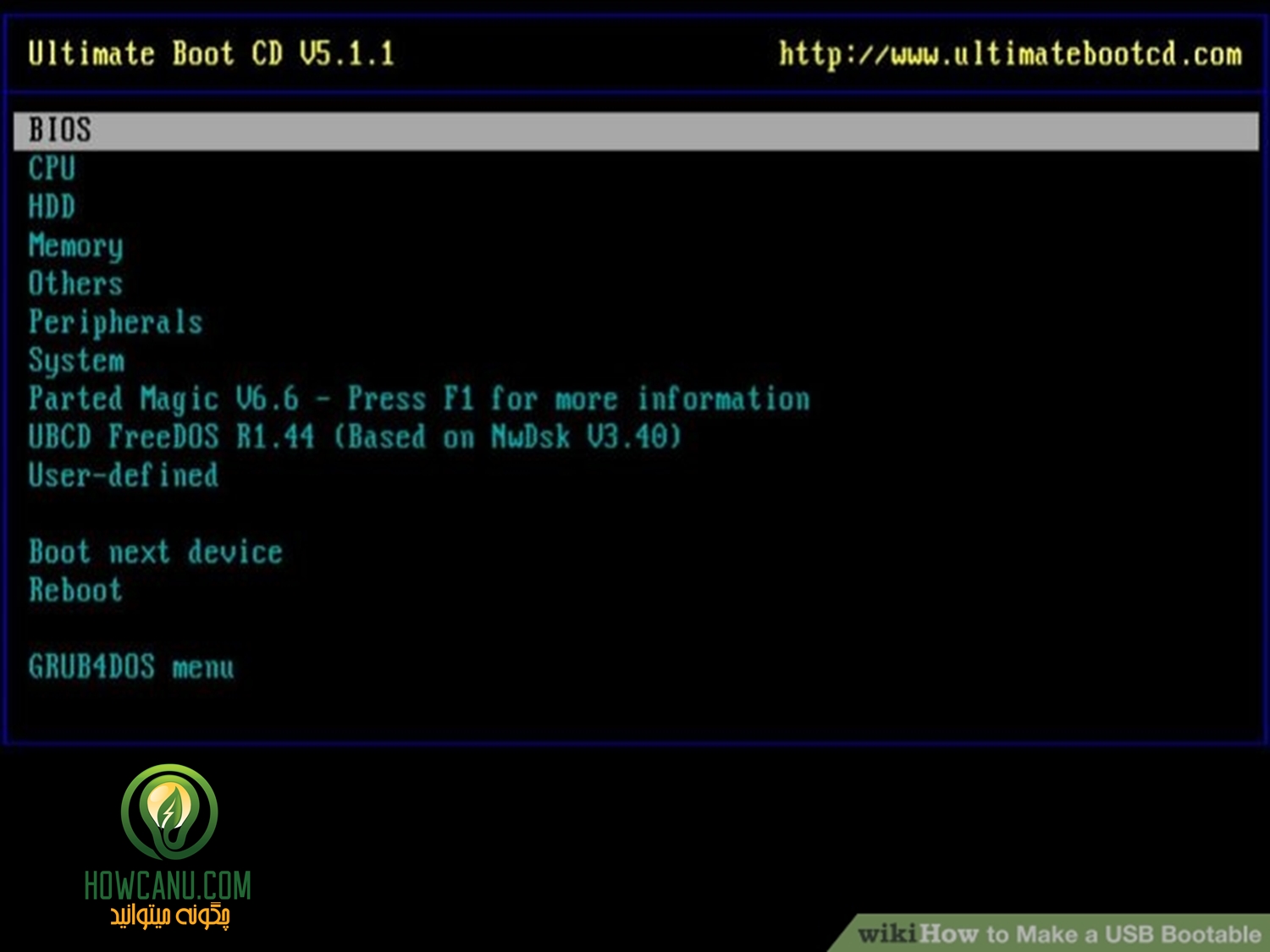





برای ارسال دیدگاه خود، ابتدا وارد حساب کاربری خود شوید.
ورود